Содержание
- 1 Графические настройки PUBG ( Display Settings )
- 2 Настройки управления в PUBG
- 3 Примеры настроек PRO игроков PUBG
- 4 Настройки графики
- 5 Управление
- 6 Звук
- 7 Игровой процесс
- 8 Как кастомизировать управление в PUBG Mobile
- 9 Учимся использовать функцию «Наклониться и прицелиться» в PUBG Mobile
- 10 Потренируйтесь с новой схемой перед тем, как играть в настоящий матч
Небольшое руководство для активных игроков в PUBG, которые хотят найти наилучший баланс в производительности игры и удобства управления. Взяв лучших профессиональных игроков PUBG и протестировав их настройки, мы разберем все: от чувствительности мыши до визуальных настроек в игре, которые помогут вам получить преимущество над другими игроками.
Графические настройки PUBG ( Display Settings )
Display Mode – Установите в полноэкранный режим. Это даст вам наибольшее количество кадров в секунду.
FPP Camera FOV – Эта настройка PUBG установлена на 90 по умолчанию. Увеличение FOV до 103 даст вам более широкое поле зрения в режиме от первого лица с небольшим влиянием на производительность. Вы будете иметь преимущество в том, что вам будет легче обнаруживать противников в периферийном зрении, поэтому определенно увеличьте FOV.
In-Game FPS Limit – Чем больше кадров, тем лучше, так что установите «неограниченное». ( unlimited )
Smoothed Framerate – Это другая версия V-Sync. Включение этого параметра приведет к задержке ввода, которую нужно избежать любой ценой. Выключите эту настройку.
Screen Scale – Этот параметр отобразит игру в более высоком разрешении, но в результате вы снизите частоту кадров. Мы рекомендуем сохранять это значение равным 100, чтобы оно соответствовало исходному разрешению вашего монитора и не стоило вам никаких потерянных кадров в секунду. Если вы играете с разрешением 1080p или 1440p, то эти разрешения должны выглядеть на 100 процентов.
Anti-Aliasing – Параметр «Сглаживание» предназначен для того, чтобы объекты в PUBG выглядели более плавными с меньшим эффектом «угловатости», что делает игру более привлекательной. Наша рекомендация для идеальных настроек PUBG – установить сглаживание на средний уровень. Объекты могут начать выглядеть размытыми, если сглаживание установлено выше среднего и может выглядеть немного неровным и непривлекательным, когда установлено ниже. Ставьте этот параметр ниже среднего, только когда вам необходимо еще больше сохранить кадры.
Post-Processing – Это касается прежде всего световых эффектов. Хотя игра визуально выглядит лучше, она также сильно влияет на частоту кадров. Установите для этого параметра значение Low (Низкий). Увеличение значения параметра «постобработки» также может затруднить обнаружение противников, когда они прячутся в темных местах.
Shadows – В прошлом тени от других игроков не отображались при значении Very Low и Low, однако в 2019 тени от игроков есть. Тени не только отнимают много вычислительной мощности и снижают частоту кадров, но затрудняют видимость в темных зданиях. Мы рекомендуем держать тени на очень низком уровне ( Very Low ). Это даст вам более высокий fps, в то же время позволяя вам видеть тени других игроков.
Textures – одна из самых полезных настроек в этом списке, потому что она влияет на обнаружение противников. С текстурами, настроенными на средние значение ( Medium ), игроки будут выглядеть более четкими и детализированными. Например вам будет легче распознать камуфлированный шлем среди текстур ландшафта. Мы рекомендуем установить средний уровень, так как это обеспечит хороший баланс видимости и производительности. Если у вас есть более мощный компьютер, не стесняйтесь увеличивать ее значение до высокой или даже ультра.
Effects – Это довольно бесполезная настройка, определяющая качество взрывов и дыма. Мы рекомендуем установить это значение на очень низкое ( Very Low ), что обеспечит стабильность ваших кадров.
Foliage – Установите это на очень низкий ( Very Low ). Все, что делает этот параметр на более высоких уровнях – это делает листву красивее и полнее, что обходится вам в fps и может затруднить обнаружение игроков, которые прячутся в траве.
View Distance – данный параметр влияет только на расстояние, на котором отображается объект в ландшафте и не влияет на отображение транспортных средств или игроков. Этот параметр оказывает довольно слабое влияние на вашу систему. Рекомендуемое значение для параметра «Low», но если вы имеете запас в fps, не стесняйтесь увеличить значение для получения преимущества в выборе позиций и обнаружении укрытий на дальних дистанциях.
V-Sync – синхронизация кадровой частоты в компьютерной игре с частотой вертикальной развёртки монитора. Включайте его только в том случае, если у вас разрыв экрана.
Motion Blur – Выключаем. Размытие в движении только ухудшает видимость и не дает никаких преимуществ.
Sharpen – Это заставляет все в игровом мире выглядеть острее. При включенной настройке нет заметных различий в FPS, так что в основном это личные предпочтения. Если вам нравится внешний вид игры с включенной резкостью, то обязательно включите ее.
Вот в общем как должны выглядеть ваши графические настройки в pubg.
Настройки управления в PUBG
Мышь DPI ( чувствительность ) для PUBG
Когда дело доходит до чувствительности мыши, то 82% профессионалов используют DPI (точек на дюйм) 800 или ниже. Эти плюсы примерно равномерно распределены между 400 DPI и 800 DPI. Причина этого заключается в том, что большинство профессиональных игроков PUBG имеют историю CS:GO и других подобных FPS-шутеров и уже развили свою мышечную память вокруг этих настроек DPI.
DPI, который вы выберете, в первую очередь будет зависеть от ваших личных предпочтений, но мы не рекомендуем понимать свой уровень уровень. Но помните о том, что нет никакого преимущества в использовании DPI при скорости свыше 1600.
Внутриигровая чувствительность PUBG
У нас есть средние настройки чувствительности при стрельбе и прицеливании, используемые профессиональными игроками PUBG. PUBG по умолчанию имеет на все эти значения 50. Следующие настройки хорошо используются, однако настройки чувствительности в игре будут зависеть от ваших личных предпочтений.
Большинство профессионалов снижают свою чувствительность при прицеливании. Более низкая чувствительность дает им немного больше точности при дальних дистанциях. Идея найти правильную чувствительность заключаться в том, чтобы найти баланс между осмотр окружения в зуме, в то же время сохраняя контроль во время стрельбы.
- Average Sensitivity: 43
Примеры настроек PRO игроков PUBG
ADOUZ1E
UBAH
‘>
BREAK
Вопрос настройки конфига в стрелялке, будь то CS:GO, PUBG или даже старый добрый Quake – всегда будет оставаться актуальным. Но сегодня мы разбираем особенности настроек PUBG, поэтому – поговорим о его настройках.
Профессиональные игроки – наигрывают тысячи часов, чтобы определиться со всеми настройками, чтобы выбрать лучшие из них. Ведь это – их прямой заработок, а раз так – то все в игре должно быть идеально сбалансировано.
Как вы знаете, в настройках PUBG’а имеются 4 основных направления: это
- графика
- управление
- звук
- игровой процесс
Чтобы не путаться – мы разберем все по порядку. Учитывайте также то, что все настройки – сугубо индивидуальны, и для каждого ПК нужны свои. В нашей статье вы найдете пример настроек нескольких профессиональных игроков. В общем, поехали.
Содержание
Настройки графики
Вот примерно так должны выглядеть настройки графики на более-менее приличном ПК. Давайте теперь разберемся, что, где и почему стоит.
1. Первым важным значением является разрешение. В нашем случае это 1920х1080, но многие игроки ставят 1728х1080. Об этом вы можете прочитать в одной из наших предыдущих статей. Если поставить пикселей меньше – то картинка увеличится, но снизится и обзор. В общем – тут, конечно, дело вкуса, но выбранное нами – самое удобное.
2. Поле зрения от первого лица. А вот тут все интересно. На скрине вы видите, что стоит показатель 103, но по умолчанию этот показатель – 90. Без лишних слов, мы просто приведем 2 примера, что дает эта настройка.
Итак, выравниваем картинку по правому углу, по краю дерева.
А теперь – меняем в настройках показатель с 90 до 103.
Опа, а ведь вместо дерева мог бы быть противник. В общем – едем дальше.
3. Далее – идет яркость. Ее родной показатель – 50, но мы выкрутили ее на 100. Объясним почему. Но многословными быть не хочется, поэтому мы также приведем пару примеров, ведь все познается в сравнении.
Яркость 50%
Яркость 100%
А ведь в тени может прятаться противник.
4. Пролистываем настройки вниз и видим следующую картинку:
С этими настройками проще. Если вам нужно высокое качество картинки – ставите все так, как у нас на скрине. Если вам нужно повысить производительность игры и fps – то ставите все на минимум. Другого не дано.
Управление
Что касается настроек управления – то тут мы вам ничем не можем помочь, к сожалению. Все это делается для каждого игрока индивидуально. Единственное, чем мы можем вам помочь – это посоветовать несколько приятных и удобных биндов.
Как сразу брать в руки «грену»?
Вам нужно будет отключить в настройках метательные и лечебные предметы. И у вас сразу, на дефолтную кнопку «G» – будет включаться боевая граната.
2. Забиндите все лечебные предметы на кнопки f1, f2, f3, f4. Так – они не будут вам мешаться в игре, и в то же время всегда будут под рукой.
3. Прыжок и паркур, по стандарту, стоит на одной кнопке, на пробеле. Но это – не всегда удобно, поэтому из лучше разделить.
Есть и другие, менее полезные фишки, но все их разбирать – долго и неуместно. Как мы уже сказали – все настройки управления – сугубо индивидуальны, и не факт, что наши – лучшие. Просто они очень удобны.
Звук
С этим все просто. Выкручиваете все процентов на 70, а то и вовсе, на максимум (единственное – можете прикрутить музыку, а то и вовсе – выключить ее), т.к. вовремя услышанные звуки вражеских шагов – могут решить исход дуэли, а после – и ТОП 1. Единственное – правильно настройте микрофон, для командной игры, чтобы его чувствительность была в пределах разумного.
Игровой процесс
Здесь тоже все относительно просто, ведь достойных особого внимания настроек – всего 2: это цвет прицела и цвет вражеской крови. Что касается первого – то киберспортсмены выбирают красный прицел, а что касается крови – тут уже на ваш вкус, но популярным – является зеленый и пурпурный.
Вот так вот, друзья, можно быстро настроить PUBG. Но опять же – каждая настройка – идивидуальна для каждого, поэтому пробуйте, тестируйте и побеждайте. Удачи!
09.06.2019
В этом материале мы расскажем и покажем вам, как самостоятельно настроить всё управление для более успешной игры, а также отметим отдельно некоторые другие расширенные настройки элементов управления, которые вы обязательно захотите попробовать.
Как кастомизировать управление в PUBG Mobile
Разработчики максимально упростили процесс, чтобы вы могли очень быстро и легко настроить сенсорное управление, как вам нравится — и даже во время игровой сессии. Нажав на иконку шестеренки на домашнем экране игры или на экране во время геймплея, вы перейдете к основным настройкам, где также находится раздел с настройками управления. Как правило, при первом запуске любой игры мы идём настраивать управление, в PUBG Mobile, как я уже говорил, возможности их кастомизации максимально богаты.
Настройки управления на странице «Основные» позволяют настроить управление арбалетом и дробовиком так, чтобы выстрелы из них осуществлялись либо при нажатии на кнопку огня, либо при ее отпускании. Здесь также можно настроить некоторые элементы управления и гироскоп. Мы чуть позже коснемся их, а сейчас перейдем к вкладке «Управление».
Поначалу нас встречают три общих схемы управления движением и прицеливанием:
Схема 1: Левая сторона экрана предназначена для движения, правая сторона — для прицеливания. Кнопка огня зафиксирована на правой стороне. Эта схема выбрана по умолчанию и очень проста в использовании.
Схема 2: Левая сторона экрана предназначена для движения, правая сторона предназначена для прицеливания с плавающей кнопкой огня, которая следует за вашим большим пальцем. Эта схема дает вам преимущество, когда вы всегда держите большой палец на курке, но к ней немного сложнее привыкнуть, и вероятность осечки довольно высока.
Схема 3: Весь экран можно использовать для прицеливания, с фиксированным стиком для передвижения и фиксированной кнопкой огня. Это лучший вариант для использования с со специальными держателями для смартфона, на которых есть выделенный стик, прикасающийся к экрану для упрощенного и более тактильного управления персонажем.
Стандартная схема расположения элементов на экране создана так, чтобы ее было максимально просто использовать, но в зависимости от используемого вами устройства и аксессуаров у вас есть также возможность иначе настроить положение и размер всех экранных кнопок. Именно для этого и предназначена большая желтая кнопка «Настроить».
Ещё раз повторюсь, что PUBG Mobile позволяет производить полную настройку всех элементов управления на сенсорном экране, а также позволяет все это делать на лету. Для простой настройки любого элемента на экране нужно только коснуться его и перетащить в нужную область, а в верхней панели отрегулировать размер или прозрачность.
Вы можете сохранить три разные схемы, но обратите также внимание, что третья схема называется «большие иконки», и она представляет из себя ту же стандартную схему, но с большими иконками. Эта схема по очевидным причинам отлично подходит для начинающих. Ее я бы также порекомендовал для больших телефонов и планшетов.
Особое внимание хотелось бы уделить одной раскладке, которую я называю «пальцехват». Она подразумевает расположение смартфона в руках таким образом, чтобы ваши большие пальцы были внизу, а два указательных пальца могли нажимать кнопки в верхней части экрана. Такая схема потребует перемещения карты из ее стандартного места в правом углу экрана, чтобы туда можно было поместить увеличенную кнопку огня, а в левом углу — кнопку прицела. Кнопки огня и прицела должны идеально попадать под расположение ваших указательных пальцев. Эта схема управления позволяет вам сфокусировать большие пальцы на передвижении и прицеливании, позволяя пальцу на курке делать то, что он должен.
Такой обильной возможности настройки управления позавидует любой мобильный шутер. В PUBG Mobile можно создать свою идеальную победную раскладку. А если запутались, можете просто восстановить все настройки по умолчанию. Чтобы создать по-настоящему победную схему управления, вы должны постоянно экспериментировать и тестировать новые варианты расположения элементов на экране и оптимизировать каждое возможное действие, потому что именно это делают профессионалы. Отличной отправной точкой является включение опции «Наклониться и прицелиться», поэтому мы рассмотрим это далее.
Учимся использовать функцию «Наклониться и прицелиться» в PUBG Mobile
Когда вы настраивали схему управления, то должны были заметить две дополнительные кнопки, находящиеся рядом с виртуальным джойстиком слева. Это кнопки левого и правого наклона (выглядывания), и, хотя они являются лишь дополнительными функциями управления, вам, вероятно, захочется ознакомиться с ними поближе.
Выглядывание — функция, относящаяся к более продвинутой тактике, которая не включена по умолчанию, но вы обязательно должны научиться использовать ее. Выглядывание позволяет вам оставаться во время стрельбы в укрытии, например, за углом здания, и не оставлять все ваше тело открытыми для ответного огня. Я думаю, что причина, по которой кнопки для наклонов не являются частью схемы по умолчанию, заключается в том, что размещение дополнительных кнопок сильно усложняет схему, а так их может быть легко нажать случайно и подвергнуть себя опасности в перестрелке.
В разделе «Основные», где вы можете включить «Подглядывать и стрелять», у вас есть возможность установить срабатывание действия наклона на «Нажатие», «Удержание» или опцию «Смешанно», при которой будут срабатывать оба варианта. Поиск правильного размещения и метода использования кнопок наклона очень важен и этим точно не стоит пренебрегать тем, кто играет в PUBG не просто так, а метит в высшую лигу.
Потренируйтесь с новой схемой перед тем, как играть в настоящий матч
Нет смысла тестировать новые экспериментальные схемы управления в реальном матче и рисковать терять ранг. Тренировочный режим — еще одна недооцененная функция в PUBG Mobile, которая позволяет вам оказаться на стрельбище со всеми комбинациями оружия и боеприпасами, доступными в игре. Иконку этого режима практически невозможно заметить на домашнем экране из-за обилия графики; эта иконка похожа на мишень и находится под выбором режима игры в левом верхнем углу на главном экране. Это отличное место для проверки новых схем управления, а также поиска для себя идеального оружия.
Делитесь своим мнением в комментариях под этим материалом и в нашем Telegram-чате.
Используемые источники:
- https://gamecaste.ru/pubg-best-settings-2019.html
- https://pubgclub.ru/kak-nastroit-upravlenie-v-pubg/
- https://androidinsider.ru/eto-interesno/kak-pravilno-nastroit-upravlenie-v-pubg-mobile.html
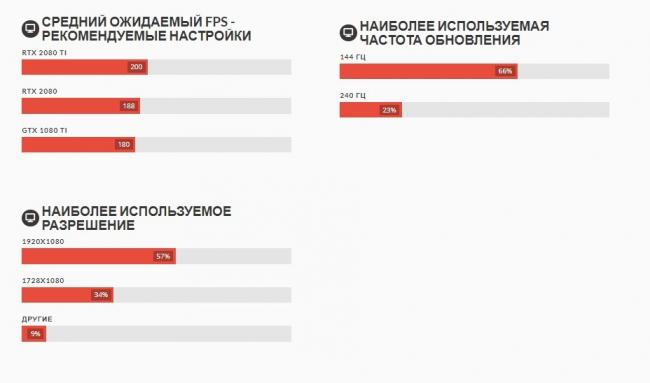






 Playerunknowns Battlegrounds: Можно ли играть на джойстике/геймпаде в PUBG Mobile и как его подключить?
Playerunknowns Battlegrounds: Можно ли играть на джойстике/геймпаде в PUBG Mobile и как его подключить?




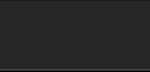 Оптимизация PUBG: как повысить фпс и убрать лаги
Оптимизация PUBG: как повысить фпс и убрать лаги

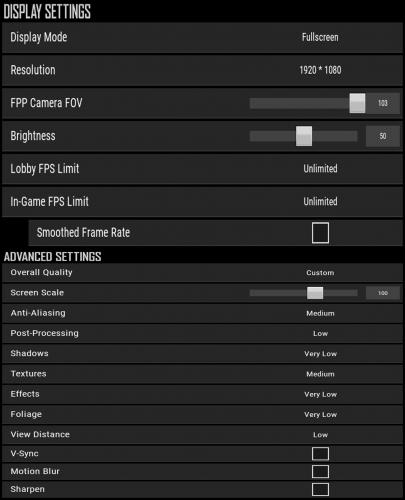
 Как сделать разрешение 1728×1080 PUBG, как растянуть экран в пубг
Как сделать разрешение 1728×1080 PUBG, как растянуть экран в пубг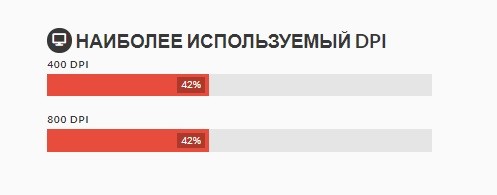


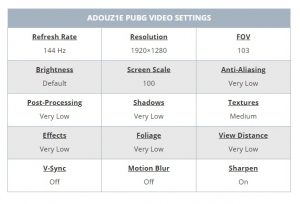
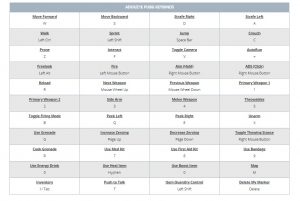

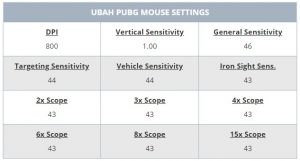
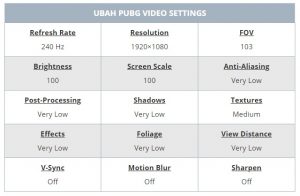
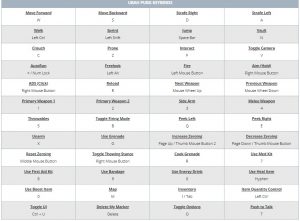

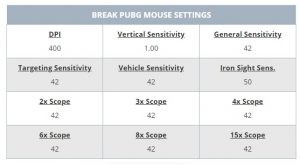
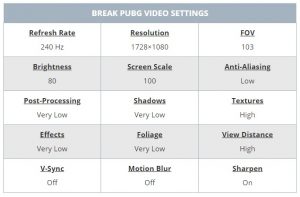
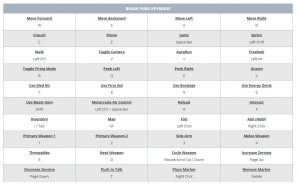




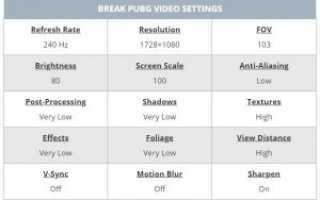

 Лучшие настройки графики PUBG
Лучшие настройки графики PUBG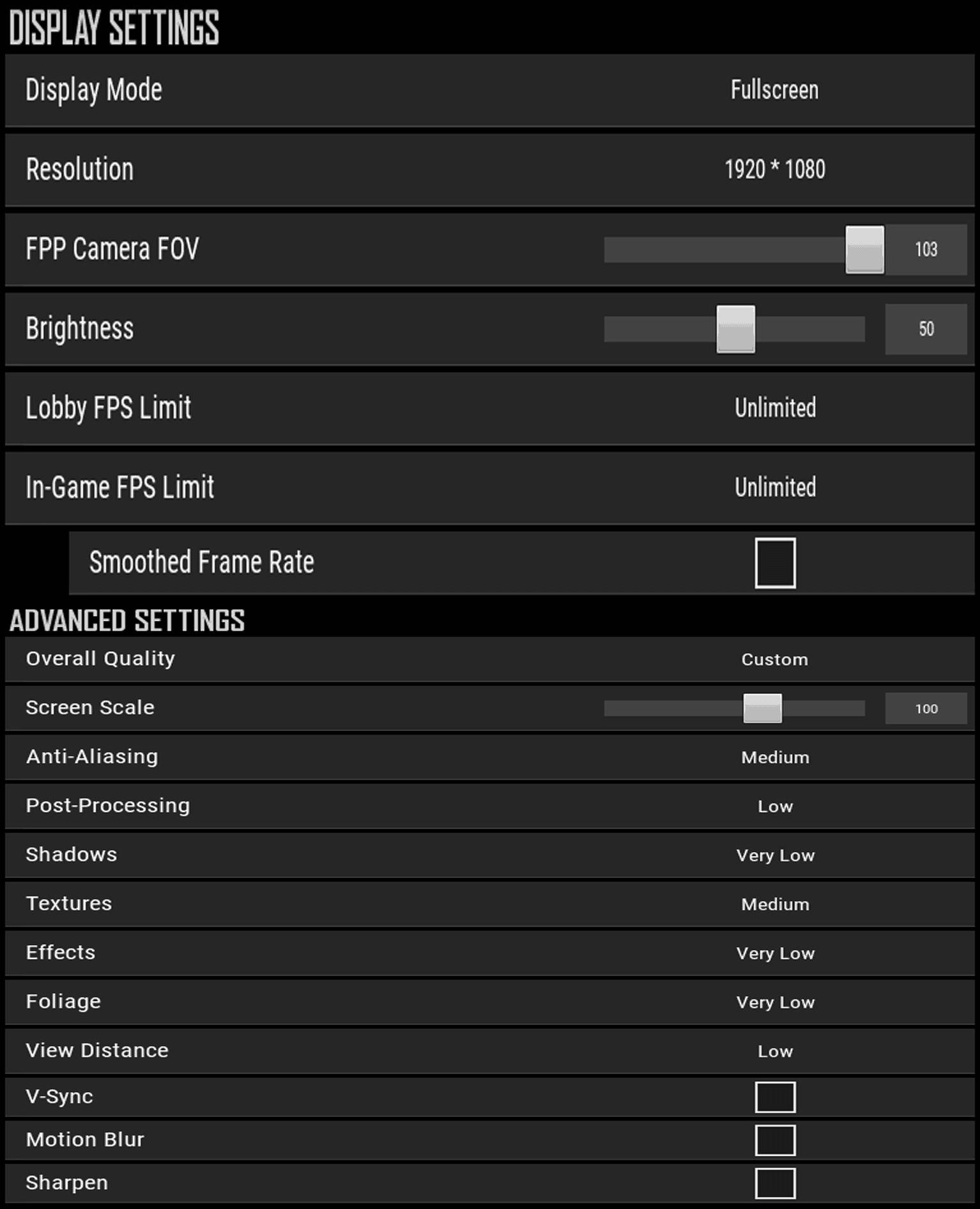 Playerunknown’s Battlegrounds – настройки графики для средних и слабых ПК
Playerunknown’s Battlegrounds – настройки графики для средних и слабых ПК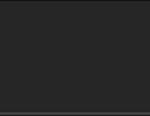 Настройки графики для лучшей видимости — PlayerUnknown’s Battlegrounds
Настройки графики для лучшей видимости — PlayerUnknown’s Battlegrounds Playerunknowns Battlegrounds: Настройки графики PUBG как у Макатао, а еще мышь и DPI: что же на «Вэри лоу»?
Playerunknowns Battlegrounds: Настройки графики PUBG как у Макатао, а еще мышь и DPI: что же на «Вэри лоу»?